Auparavant, je n’avais qu’une imprimante, que j’avais achetée parce que j’avais besoin de beaucoup d’impressions. Plus tard, j’ai senti que j’avais aussi besoin d’un scanner pour numériser des documents. J’ai donc acheté un scanner. Maintenant, le problème est que j’ai parfois besoin de faire des photocopies de certains documents et images. Mais je ne veux vraiment pas investir dans une photocopieuse maintenant. Alors, je scanne le document, je l’enregistre au format PDF sur mon PC, puis je l’ouvre et je dis « Imprimer ». Facile?
Eh bien, c’est facile, mais cela devient parfois un travail long et fastidieux lorsque je dois suivre le même processus pour un grand nombre de documents. Parfois, je me demande s’il existe un moyen de fusionner ces deux fonctions de numérisation et d’impression. La vie deviendra si simple si je peux utiliser une imprimante et un scanner comme photocopieur. Puis je suis tombé sur ce logiciel facile à utiliser appelé ‘Je copie‘.
Utiliser l’imprimante et le scanner comme photocopieur sous Windows
Je copie est un logiciel gratuit et open source qui permet à ses utilisateurs d’utiliser une imprimante et un scanner comme photocopieur. Il se compose d’une interface utilisateur simple qui vous permet de gérer diverses options d’imprimante et de scanner telles que le contraste, la luminosité et le nombre de copies. Et cela ne nécessite pas beaucoup de processus pour cela. Tout ce que vous avez à faire est d’appuyer simplement sur un bouton et les copies sont sorties. En outre, vous pouvez également utiliser la fonction ADF ou chargeur automatique de documents qui prend plusieurs pages et alimente une page à la fois. Ses caractéristiques sont :
- Interface facile à comprendre : iCopy se compose d’une interface très simple. Sa petite fenêtre propose diverses actions et options telles que la taille du papier, le réglage de l’image, la couleur et les copies en un seul clic. Le bouton ‘Copier’ d’iCopy vous permet d’imprimer ou d’enregistrer les documents en un seul clic. Ainsi, vous pouvez convertir l’imprimante et le scanner en photocopieur en un rien de temps.
- Une fonctionnalité du chargeur automatique de documents : avec iCopy, vous pouvez utiliser la fonction ADF ou chargeur automatique de documents de votre imprimante et de votre scanner.
- Lancement automatique d’iCopy : si vous utilisez souvent iCopy, il est logique de faire d’iCopy une application par défaut. Pour ce faire, cliquez sur le bouton « numériser » de votre scanner, puis choisissez iCopy comme application par défaut. Ensuite, cliquez à nouveau sur le bouton du scanner, et à partir de la prochaine fois, iCopy sera lancé automatiquement.
- Paramètres d’image : les fonctions typiques de réglage d’image telles que le contraste, la luminosité, l’agrandissement et la résolution peuvent également être utilisées avec iCopy.
- Scanner plus de sélection
- Fonction de numérisation vers fichier
- Numérisez plusieurs pages avant d’imprimer
- Fonction de prévisualisation
- Mise à l’échelle par fonction de pourcentage
- Aucune installation nécessaire
- Peu d’espace disque requis
- Compatible avec tous les scanners WIA et toutes les imprimantes
- Paramètres de ligne de commande
Pour pouvoir utiliser ce logiciel gratuit, vous avez besoin d’un scanner compatible WIA (Windows Image Acquisition) et d’une imprimante.
La dernière version à ce jour inclut une nouvelle fonctionnalité de création de PDF ajoutée à la dernière version d’iCopy. Auparavant, avec certains scanners comme certaines imprimantes multifonctions Canon MX, l’image acquise n’était pas centrée dans le PDF créé. Dans la dernière version d’iCopy, ce problème a également été résolu.
Téléchargement du logiciel iCopy
Si vous recherchez une application gratuite et facile à utiliser pour Windows qui transformera l’imprimante et le scanner en photocopieur, alors iCopy est la meilleure option. Allez le chercher chez SourceForge.
Faites-nous part de vos expériences avec.





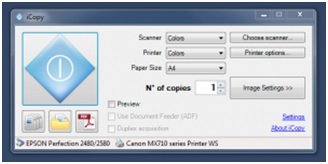
![[2023] 6 façons de copier / coller du texte brut sans formatage](https://media.techtribune.net/uploads/2021/03/5-Ways-to-Copy-Paste-Plain-Text-Without-Formatting-on-Your-Computer-shutterstock-website-238x178.jpg)






